Todos los temas
- Herramientas IA
-
- Consejos de Video IA
- Consejos de Imagen IA
- Speech to Text Tips
- Voice Changer Tips
- Vocal Remover Tips
- Consejos para Convertir Texto en Voz
- Consejos para Traducir Subtítulos IA
- Generador de Subtítulos con IA
- Creador de Miniaturas con IA
- Consejos para Mejorar el Vídeo AI
- Consejos para el Extractor de Vídeo
- Consejos para Mejorar Fotos IA
- Media Social Usuarios
- Usuarios de Cámara
- Fotografía
- Diseño Creativo
- Usuarios Películas
- Aficionados a Viajes
- Usuarios Educativos
- Más Herramientas
- Vacaciones
- Usuarios de DVD
- Otros Consejos
Los 10 mejores creadores de GIF para Mac en 2025
¿Sigues buscando el creador de GIFs perfecto para Mac ? ¡Has aterrizado en el lugar correcto! Los GIF se están volviendo muy comunes en las plataformas de redes sociales, y Facebook ofrece en particular cientos de GIF gratuitos. Con un GIF, puedes pasar un mensaje en un comentario sin siquiera pronunciar una palabra. Sin embargo, a veces es posible que desees crear tus propios GIF únicos y compartirlos en tus canales de redes sociales o blogs de sitios web. En ese caso, necesita un creador de GIF animados para Mac profesional. ¡Sigue leyendo para conocer algunas opciones!
- Parte 1. Se recomienda el mejor creador de GIF para Mac
- Parte 2. Se recomiendan otros 9 GIF Maker para Mac
Parte 1. Se recomienda el mejor creador de GIF para Mac
Comencemos con el mejor creador de GIF para computadoras Mac y Windows: Wondershare UniConverter. Es gratis, fácil de usar y ofrece una caja de herramientas todo en uno. Sin embargo, no te dejes engañar pensando que es un asunto básico con esta aplicación. Eso es porque Wondershare UniConverter incluye herramientas únicas para crear GIF de aspecto profesional. Puedes crear un GIF a partir de un video o una foto, después de lo cual puedes editarlo cambiando el tamaño, ajustando la velocidad de fotogramas y cambiando la duración. No olvides que también puedes convertir GIF a otros formatos de imagen estándar con la herramienta Image Converter.
Wondershare UniConverter - Convertidor de video todo en uno
- Convierte videos en vivo e imágenes en movimiento a GIF rápidamente.
- El mejor editor de video gratuito para Mac para recortar, rotar, cortar, convertir, agregar subtítulos y más.
- Descarga videos de sitios populares como YouTube, Dailymotion, Vevo, etc.
- Velocidad de conversión 30 veces más rápida que cualquier convertidor convencional.
- Edita, mejora y personaliza tu archivo de videos.
- Descarga/grabe videos de YouTube y otros 10,000 sitios para compartir videos.
- La caja de herramientas versátil combina metadatos de video, creador de GIF, compresor de video y grabador de pantalla.
- Sistema Operativo compatible: Windows 10/8/7/XP/Vista, macOS 11 Big Sur, 10.15 (Catalina), 10.14, 10.13, 10.12, 10.11, 10.10, 10.9, 10.8, 10.7.
A continuación se muestra cómo hacer un GIF con Wondershare UniConverter:
Paso 1 Abre la herramienta GIF Maker.
Comienza instalando y ejecutando Wondershare GIF Maker en tu Mac y luego haz clic en la pestaña Caja de herramientas . Después de eso, abre la función Creador de GIF.
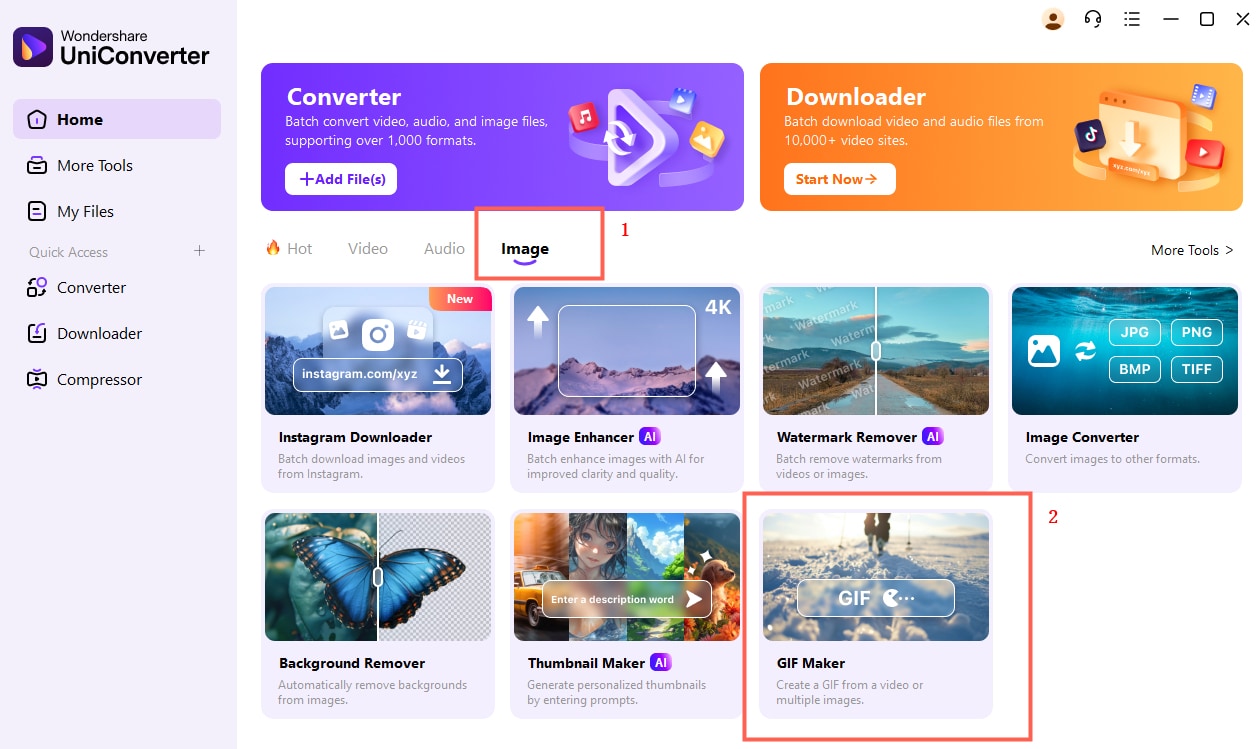
Paso 2Agrega tu imagen o video.
Ahora elige si deseas importar un video o una imagen. Para hacer eso, haz clic en Video a GIF o Fotos o GIF pestañas en la parte superior de la ventana del Creador de GIF y luego presiona Añadir botón. Para obtener la máxima calidad, usa un video.
A continuación, comience a personalizar su GIF para que se vea profesional. Puede hacerlo configurando manualmente la duración del GIF, la velocidad de fotogramas y el tamaño de salida.
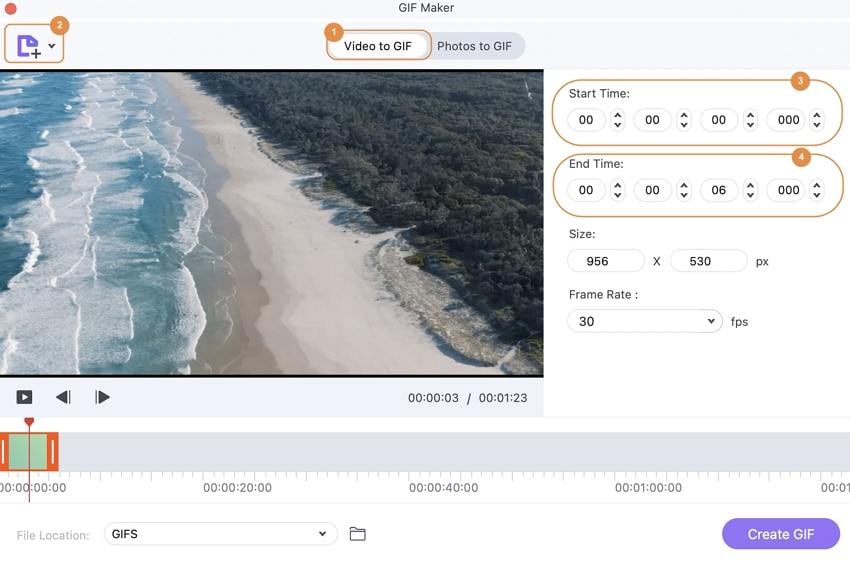
Paso 3Guarda tu archivo GIF.
Si estás satisfecho, presiona el botón Guardar en para elegir una carpeta de destino. Finalmente, haz clic en el Crear GIF para completar la creación de tu archivo GIF en Mac.
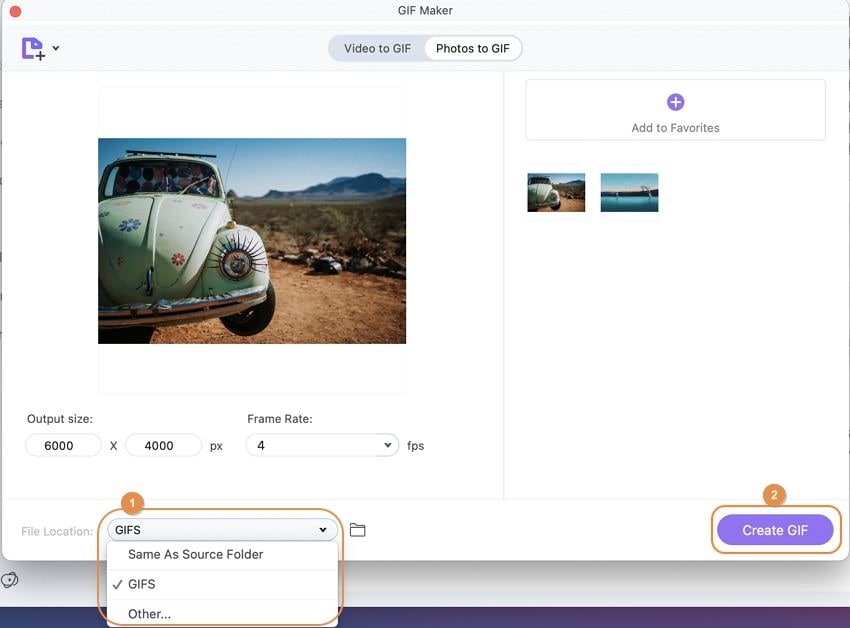
Parte 2. Se recomienda otro creador de 9 GIF para Mac
Además de Wondershare GIF Maker, también puedes usar estas nueve alternativas para crear un archivo GIF fácilmente.
1. PicGIF for Mac
PicGIF para Mac es una aplicación de creación de GIF fácil de usar que permite a los usuarios crear GIF animados en un abrir y cerrar de ojos. Con él, puedes crear GIF a partir de videos y fotos y luego editar utilizando las herramientas existentes. Puedes agregar texto, pegatinas o incluso editar la duración de tu GIF. También puedes hacer presentaciones de diapositivas de imágenes usando fotos de la vida real y luego guardarlas o compartirlas por correo electrónico, iMessage o Tumblr..
Ventajas:
- Admite varios formatos de archivo.
- Exportar GIF a correo electrónico e iMessage.
- Excelentes herramientas de personalización.
Desventajas:
- Carece de capacidad de recorte.
- Requiere Mac OS X 10.7 o posterior.

2. Imgur
A diferencia de otras aplicaciones de escritorio aquí, Imgur es un sitio web gratuito de alojamiento de imágenes que también funciona como un creador de GIF y memes. En Imgur, descargarás cientos de GIF llamativos y listos para usar de forma gratuita. Simplemente visita el sitio web y navega por él para encontrar fotos divertidas para descargar o incluso compartir tu propia colección. El registro también es gratuito y se permiten galerías. Además, Imgur te permite cambiar el tamaño y recortar fotos en tu editor de fotos en línea.
Ventajas:
- Registro gratuito.
- Cientos de imágenes gratuitas.
- Subir de forma masiva.
Desventajas:
- No es compatible con archivos GIFV.
- No es compatible con el formato PSD.
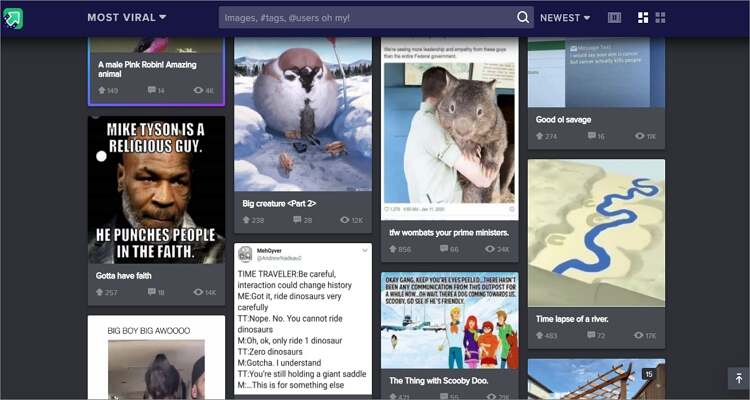
3. Gifrocket
Gifrocket es otra aplicación dedicada para Mac que puede crear GIF llamativos en un segundo. Es un programa gratuito que puedes convertir casi cualquier formato de archivo de video a GIF. Es compatible con MP4, H264, MTS, MKV, AVCHD, etc. Además, usar Gifrocket es muy fácil. Simplemente arrastra y suelta tu video en la ventana de inicio y comienza el proceso de conversión. En general, es una útil aplicación gratuita para crear GIF.
Ventajas:
- Programa gratuito.
- Proceso de conversión rápido.
- Admite varios formatos.
Desventajas:
- No es compatible con Windows.
- Carece de la función de recorte.
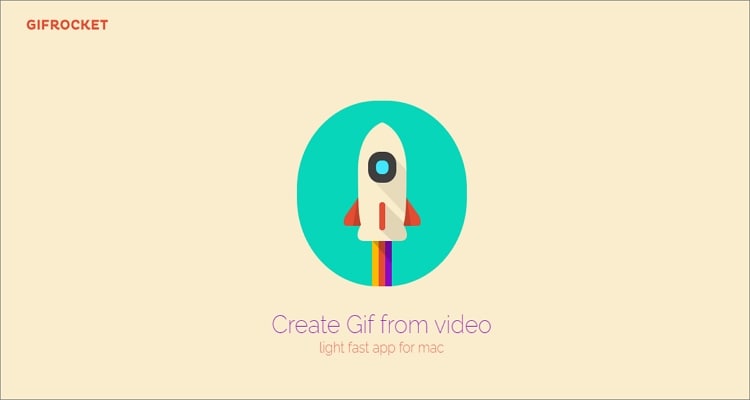
4. GIPHY
Si no conoces GIPHY, ciertamente se está perdiendo un gran momento. Eso es porque GIPHY es una de las aplicaciones de creación de GIF más respetadas en la actualidad. Aunque es una aplicación en línea, GIPHY también tiene aplicaciones móviles dedicadas para iOS y Android. Aparte de eso, los usuarios de GIPHY solo necesitan registrarse antes de comenzar a descargar y hacer GIF de forma gratuita. Puedes personalizar GIF con pegatinas, textos, colores, fuentes únicas, emoji y mucho más. Además, GIPHY permite a los usuarios exportar GIF a Instagram, Facebook, iMessage, etc.
Ventajas:
- Divertido de usar.
- Varios GIF gratuitos.
- Hermosas opciones de edición.
Desventajas:
- Puede incluir contenido inapropiado.
- Barra de búsqueda inexacta.
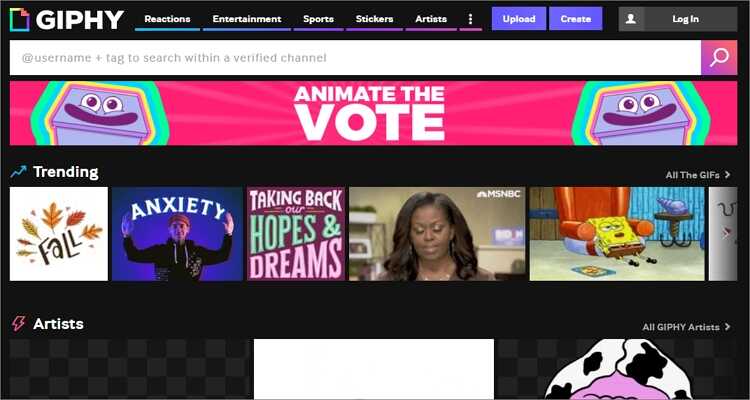
5. Ezgif
Ezgif es un sencillo creador de GIF en línea que funciona sin problemas en cualquier sitio web actualizado. Con Ezgif, puedes convertir videos a GIF o fotos a GIF. Después de eso, procede a ajustar el recuento de bucles, el tiempo de retardo, la velocidad de fotogramas, etc. Ezgif también admite todos los formatos de imagen estándar, incluidos BMP, JPG, PNG, TIFF, HEIC y muchos otros. Además, puedes cargar archivos GIF y editarlos agregando texto, pegatinas, cambiando el tamaño, recortando y más.
Ventajas:
- Amplias herramientas de personalización.
- Fácil de usar.
- Admite todos los formatos de imagen estándar.
Desventajas:
- Anuncios en la interfaz.
- Admite algunos formatos de archivo de video.
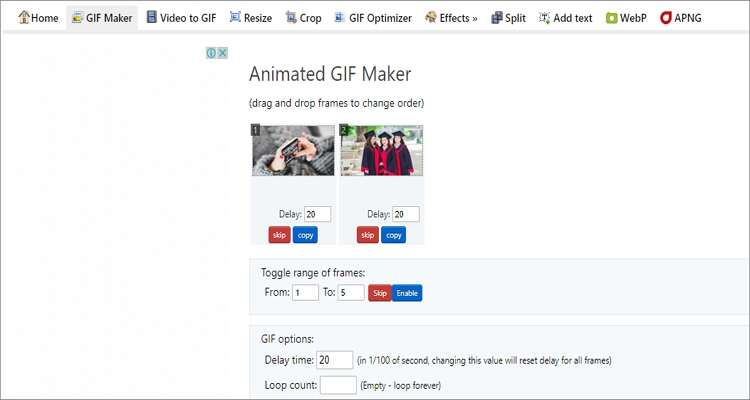
6. PhotoScape
PhotoScape es divertido y fácil de usar y te permite pulir imágenes sin problemas. Aquí, puedes crear un archivo GIF a partir de varias fotos y luego editar cambiando el tamaño, recortando, corrigiendo la luz de fondo, agregando textos y mucho más. Curiosamente, esta aplicación también permite a los usuarios convertir RAW a JPG. Además, puedes capturar la pantalla de tu escritorio y guardarla.
Ventajas:
- Admite varios formatos de imagen, incluido RAW.
- Varias funciones de edición.
- Puede tomar capturas de pantalla fácilmente.
Desventajas:
- Solo admite formatos de imagen.
- Retrasos frecuentes.
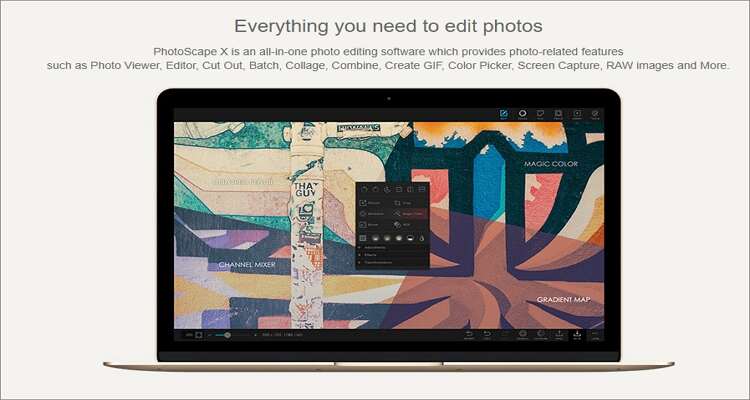
7. Picasion
Picasion permite a los usuarios crear GIF y memes usando fotos cargadas desde tus computadoras o Flickr. Con Picasion, puedes agregar hasta tres imágenes antes de convertirlas a GIF y descargar el enlace. Desafortunadamente, Picasion solo te permite subir una foto a la vez. Además, el sitio web tiene capacidades de edición limitadas, por lo que no puedes agregar textos ni cambiar el tamaño de los GIF. Pero a pesar de eso, es un sitio web excelente.
Ventajas:
- Fácil de organizar fotos masivas.
- Opción para agregar filtros.
- Puede eliminar marcas de agua.
Desventajas:
- Sin función de texto.
- No se puede subir de forma masiva.
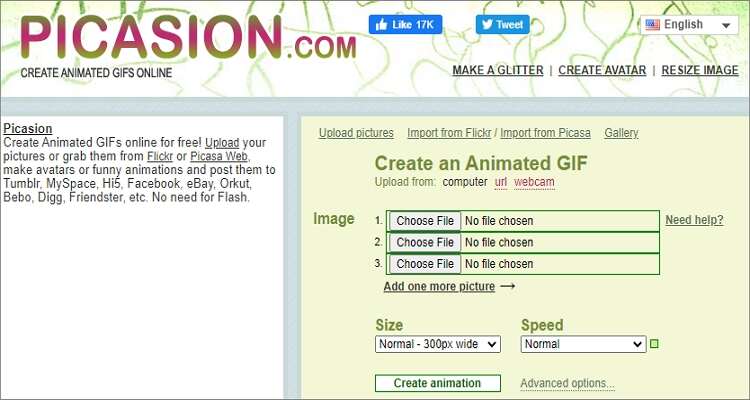
8. Gifpal
Por último, pero no menos importante, puedes visitar Gifpal y crear GIF sin esfuerzo. El sitio web se carga rápidamente y puede cargar fotos directamente desde la cámara web o la cámara del teléfono. Después de importar imágenes locales que desees cambiar a GIF, puedes reorganizarlas o incluso eliminar marcas de agua. Y antes de guardar el archivo GIF, puedes obtener una vista previa de la calidad de la imagen y ajustar la velocidad.
Ventajas:
- Opción para agregar filtros.
- Fácil de reorganizar las imágenes.
- Puede eliminar marcas de agua.
Desventajas:
- Sin herramienta de texto.
- Solo sube un archivo a la vez.
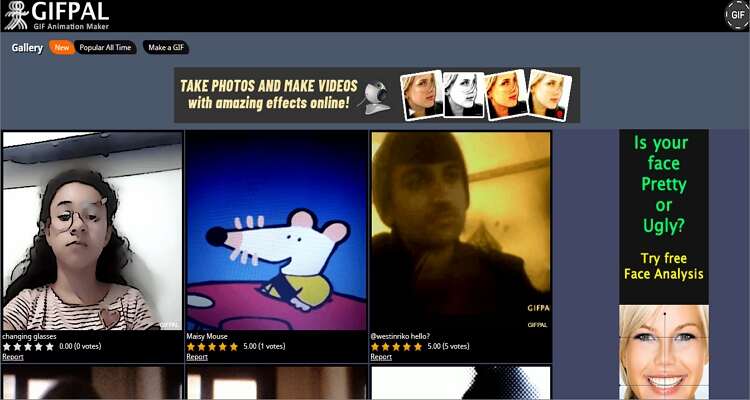
9. Make A Gif
Y finalmente, puedes crear un GIF en Mac usando el sitio web Make a GIF. Al igual que los otros sitios web, es de uso gratuito y crea GIF en un instante. Make a Gif puede crear GIF y memes usando múltiples imágenes o usando un video del almacenamiento local. Después de eso, puedes personalizar reorganizando, cambiando el tamaño, agregando texto, etc. Lamentablemente, Make A Gif no te permite obtener una vista previa antes de descargar.
Ventajas:
- Fácil de hacer GIF.
- No es necesario registrarse.
- Permite a los usuarios agregar texto.
Desventajas:
- Herramienta de texto endeble.
- Tiene marcas de agua a menos que inicies sesión.
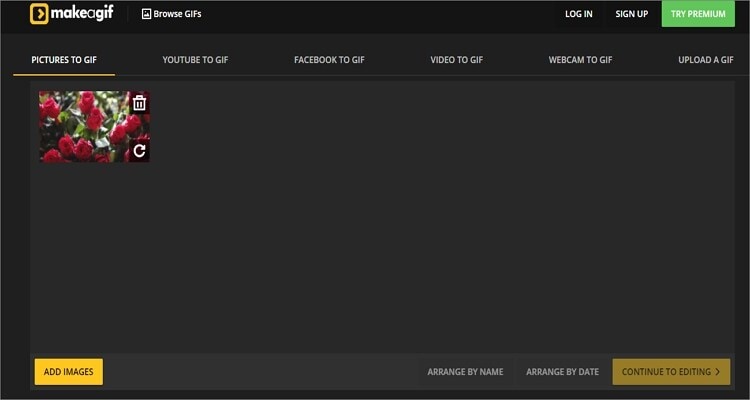
Conclusión
¡Eso es! Estos son los diez mejores programas y sitios web para crear GIF y memes rápidamente. Como era de esperar, GIPHY se destaca de las opciones en línea, mientras que recomiendo Wondershare UniConverter para tus tareas de escritorio. Con una gran cantidad de opciones de edición, es la mejor de todas.
Tu completa caja de herramientas de video
 Convierta por lotes MOV a MP4, AVI, 3GP y viceversa fácilmente.
Convierta por lotes MOV a MP4, AVI, 3GP y viceversa fácilmente. 




Manuel Gonzalez
staff Editor
Comentarios